クリエイターストアには、モデル、画像、メッシュ、オーディオ、フォント、ビデオ、プラグインなど、Roblox と Roblox コミュニティによって作成されたアセットが含まれており、コミュニティが体験内で使用できます。
あなたは、オリジナルのクリエイターである限り、10秒以内にモデル、画像、メッシュ、プラグイン、およびオーディオサウンド効果を作成し、他の人が使用できるようにクリエーターストアに配布することができます。そして、Roblox の コミュニティルール および 利用規約 に準拠している限り、他の人が使用できるようにします。セーラーアカウント がある場合、プラグインを他のクリエーターに販売することもできます。
アセットモデレーション
Roblox は、アセットが コミュニティルール、利用規約、および デジタルミレニア版著作権法 (DMCA) に準拠するように、人間と自動のアセットモデレーションを主導的および反応的に実施します。アセットがこれらのモデレーションポリシーに違反した場合(差別的または成人向けのコンテンツを含むなど)、モデレーションチームは標識を付けてアセットを削除し、ユーザーを有害または準拠しないコンテンツから保護します。このプロセスは、アセットをアップロード後数時間で一般的に発生します。
また、クリエイターストア は アセットの安全性を確保するために、次の練習の使用を制限します:
- リモートアセットの要求、 含む require(assetId)、loadstring()、InsertService:LoadAsset()、そして ModuleScript.LinkedSource。表面上有用に見えるアセットは、実行時に別の「ウイルス」アセットをロードできます。
- 難読化されたコードを含む 。公開共有されたアセットの場合、クリエーターが自分のエクスペリエンスに何を入れているかを理解することが重要です。コードが混淆されている場合、クリエイターはスクリプトがすべきことをしているだけだと信じることができません。
クリエイターストアを開く
クリエイターストアを開くには:
Studio のツールバーで ビュー タブに移動します。

アセットを見つける
利用可能な数百万のアセットがあるため、検索結果を絞り込んで、探しているものを見つけるのが便利です。特定のアセットを見つけるには:
クリエイターストア タブの左上隅で、フィルタードロップダウンを選択し、アセットフィルターカテゴリを選択する
(オプション) 右上隅のフィルターアイコンを選択します。 すべてのビュー および クリエイター フィルターが表示されます。
- 個々のクリエーターのアセットを表示するには、 ユーザー検索 フィールドに特定のクリエーターのユーザー名を入力します。
- クリックする 適用 ボタン。
検索 フィールドに、見つけたいものを入力し、検索アイコンを選択します。
クリエイターストアは、あなたのフィルターに従ってアセットの選択を編集します。
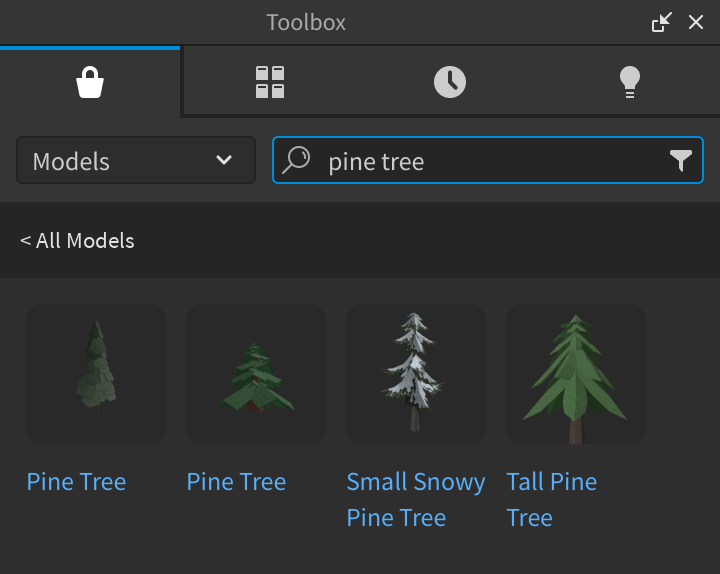
コミュニティ評価
クリエイターストアのフィルターに加えて、タイルの上にマウスカーソルを置くと、アセットのコミュニティ承認を見ることができます。アセットコミュニティの評価は 4つあります:
- グレー - アセットには、クリエイターストアがコミュニティの信頼性を判断するための最小限のデータがあります。
- レッド - アセットはコミュニティの信頼性が低い。
- イエロー - アセットはコミュニティの信頼度が中程度です。
- グリーン - アセットはコミュニティの信頼性が高い。
信頼できるレビュー
ユーザーは、現在利用可能な親指アップまたはダウン評価に加えて、クリエイターストアのアセットにレビューを残すことができます。信頼性を向上し、本物のフィードバックを保証するには、アセットを取得したユーザーのみがレビューを提出できます。レビューを送信した後:
- アセットの作成者はレビューに返信し、フィードバックのループを閉じることができます。
- コミュニティは、レビューを将来のユーザーにとって有用なものとしてマークできます。
エクスペリエンスにアセットを追加する
ツールボックス からエクスペリエンスにアセットを追加するには、クリックするか、3Dビューポートにドラッグアンドドロップします。
- アセットがモデル、メッシュ、画像、ビデオ、オーディオファイルの場合、エクスプローラー ウィンドウに表示されます。3D コンテンツを含むアセットも、3D ビューポートに表示されます。
- アセットがプラグインの場合、ツールバーの プラグイン タブに表示されます。
アカウントを認証する
各アセットタイプをより多く配布できることに加えて、アカウントを検証すると、オーディオアセットを 10 秒以内に配布できる資格があることと、クリエイターストアのアセットの発見可能性のデフォルトオプションとして、自分のアセットがクリエイターに表示されることが保証されます。アカウントを認証するには、次のことが必須です:
- 13歳以上であること。
- 運転免許証、パスポート、居住許可証など、政府発行の写真付き身分証明書を持っていること
- 顔とIDの写真を撮ることができるカメラを備えたモバイルデバイスを持っていること
For information on how to verify your account either through a government-issued ID or through a phone number, see アカウント認証。
アセットを配布して販売する
クリエイターストアに配布することは、アセットを Studio 内の自分のエクスペリエンスですべてのユーザーが使用できるようにする唯一の方法です。インポートしたメッシュや画像をアセットマネージャー、またはモデル、プラグイン、またはオーディオアセットサウンド効果をインベントリにアップロードした 10秒以内に配布できます。
インポートするすべてのアセットは、コミュニティルール および 利用規約 に従わなければならず、著作権に関する DMCAガイドライン を尊重しなければなりません。さらに、30日ごとに配布できるアセットの数に制限があり、アカウントを確認したかどうかによって以下のようになります:アカウントを確認したかどうか:
| メッシュアセット | 画像アセット | モデルアセット | オーディオアセット | プラグイン | |
|---|---|---|---|---|---|
| 認証済みアカウント | 200 | 200 | 200 | 100 | 10 |
| 検証されないアカウント | 10 | 10 | 10 | 10 | 2 |
また、 クリエイターストア で アメリカドル でプラグインを販売することも選択できます。Roblox は、税金と支払い処理手数料のみが控除されるため、これらの販売に市場をリードする収益分配を提供します。クリエイターダッシュボードを介してのみ、プラグインの USD 価格を設定できることに注意してください。詳しくは、クリエイターストアで販売を参照してください。
クリエイターダッシュボードを通じて
アセットを配布するには、クリエイターダッシュボードを介して:
- 配布したいアセットを選択します。アセットの 設定 ページが表示されます。
- 設定 セクションで、 クリエイターストアで配布 トグルを有効にします。
- (オプション) あなたが 販売者アカウント を持っていて、プラグインを配布している場合、 USD価格 フィールドでアセットの価格を米ドルで設定します。デフォルトの値 無料 を維持すると、アセットはすべてのクリエーターに無料です。
- (オプション) あなたがID または電話確認されている場合、アセットに最大 5つの追加のサムネイルを追加します。
- クリックする 保存 ボタン。
- オーディオアセットを初めて配布する場合は、すべての法的契約を有効にし、次に 送信 ボタンをクリックします。
アセットは、モデレーションルール に従う限り、クリエイターストア内のすべての人に公開され、表示されます。
スタジオを通じて
Studio から ツールボックス または エクスプローラー ウィンドウに直接アセットをアップロードできます。ただし、クリエイターストアで販売するアセットをリストするには、クリエイターダッシュボードでプロセスを完了し、10秒以内にオーディオアセットを配布するか、プラグインの USD価格を設定する必要があります。
アセットが インベントリ にあると仮定し、クリエイターストアで配布したい場合:
In the ツールボックス , select the クリエーション tab. すべてのアセットが 以前にインポートした を選択して表示されます。
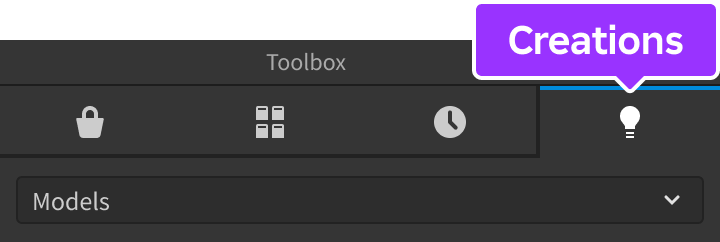
配布したいアセットを右クリックし、 アセットを編集 を選択します。
開いた アセット構成 ウィンドウで、 タイトル や 説明 などのアセット詳細を確認し、更新します。
クリック 保存 。アセットがアップロードされたら、https://create.roblox.com/dashboard/creations/store/.../configure 形式のダッシュボードリンクをクリックします。
開いたブラウザウィンドウで、クリエイターダッシュボードの指示に従ってください 通して。

